扫描压缩文件怎么弄 缩小扫描后PDF文件大小
更新时间:2024-02-22 13:07:49作者:xtang
在日常工作和生活中,我们经常会遇到需要扫描文件并保存为PDF格式的情况,随着文件数量的增加,PDF文件的大小也会随之增加,给存储和传输带来不便。为了解决这一问题,我们可以通过压缩PDF文件的方式来减小文件大小,提高文件的可管理性和便捷性。接下来让我们一起探讨如何扫描压缩文件,缩小扫描后PDF文件大小的方法。
具体步骤:
1.如果PDF文件不是很大,可行的方法是直接用Adobe Acrobat X Pro(当然版本可能会更高)另存为缩小的PDF文件
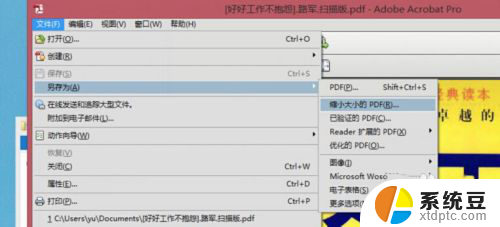
2.然后查看下,文件是不是变小了,在另存前查看下文件的大小,另存后再看一次。
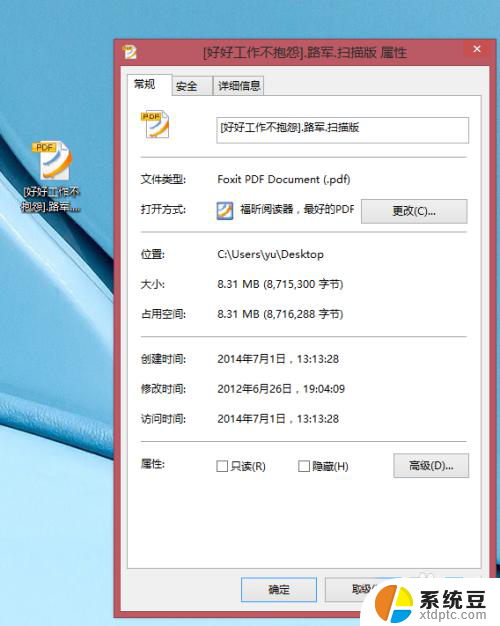
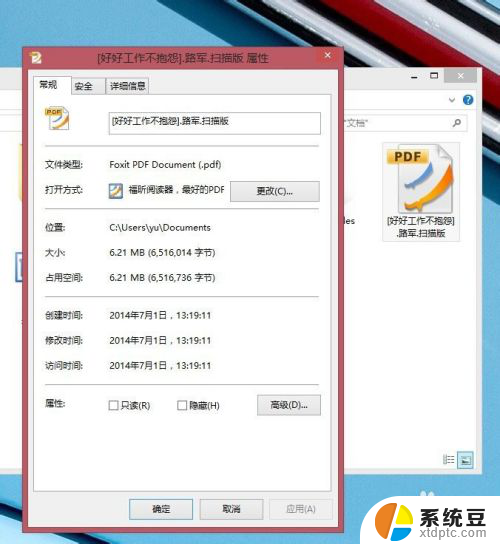
3.如果对整个文件另存文件都未减小多少,同时PDF文件又较大,那么有必要进行下一了,也是最重要的。这里用pdfv_portable开始拆分PDF文件,用pdfv_portable打开要处理的PDF。选文件-导出-导出为图像,新建个文件夹用于放单页的文件
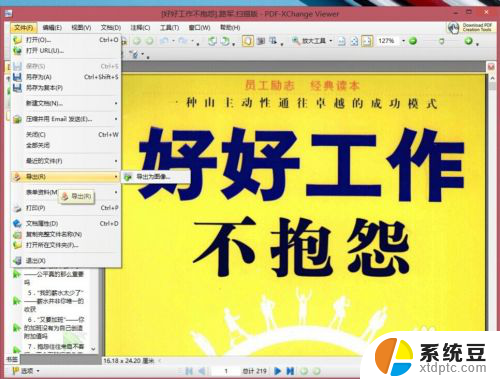
4.对于文件的大小,在拆分时也是可控制的,下面的PDI的调整,另外推荐你下载免安装版的pdfv_portable软件
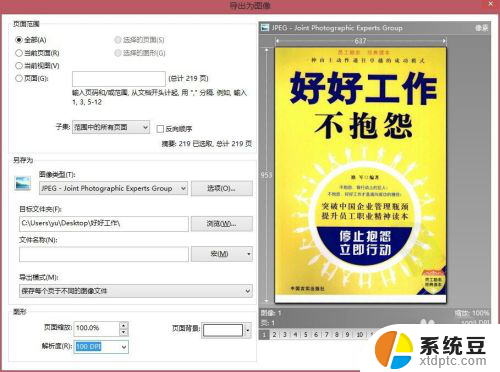
5.文件拆分好后,打开Adobe Acrobat X Pro,选创建-将文件合并为单个PDF,接下来添加存放单页jgp的文件夹,调整要保存的大小,开始合并
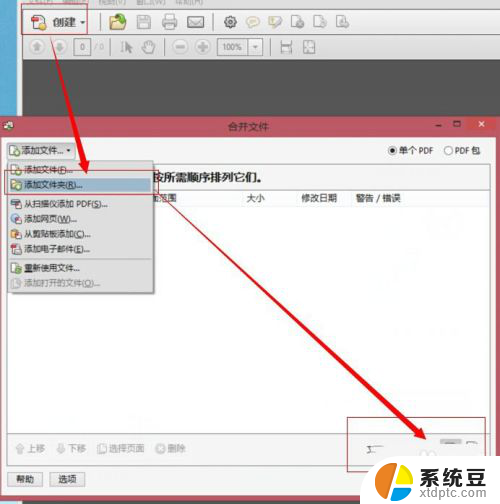
6.最后一步,保存文件,然后再进行一次另存为缩小的PDF文件,这次会发现文件小了很多,之前遇到过有0.5G的PDF文件

以上就是如何扫描和压缩文件的全部内容,如果你也遇到了同样的情况,请参考我的方法来处理,希望对大家有所帮助。
扫描压缩文件怎么弄 缩小扫描后PDF文件大小相关教程
- 如何使用扫描王扫描 如何使用扫描全能王扫描文件
- 怎样把压缩文件变得最小 文件压缩后大小没变怎么解决
- 爱普生扫描功能怎么用 Epson打印机如何扫描文件
- 打印机扫描件电子版怎么弄 打印机扫描纸质文档为电子文档步骤
- 如何让文件压缩到最小 文件压缩方法
- 怎么把文件改成压缩包 文件如何压缩成压缩包
- 如何把文件夹压缩成压缩包 如何将文件夹压缩成压缩包
- fsc8520mfp如何扫描 fs c8520mfp如何进行扫描操作
- winrar分卷压缩大文件 winrar分卷压缩方法
- 微信怎么打开压缩文件 微信里的压缩文件如何打开
- 戴尔笔记本更新驱动 戴尔电脑驱动程序一键更新方法
- 打印机连接usb无法识别怎么办 电脑无法识别打印机usb
- ppt全部更换背景 PPT背景怎么修改
- 怎么管理电脑右键菜单 怎样删除电脑右键菜单中的选项
- 键盘锁定了 电脑键盘锁定怎么重置
- 没有开蓝牙为什么音量显示耳机 苹果手机调整音量时显示耳机符号怎么恢复
电脑教程推荐
- 1 怎么把手机桌面软件隐藏起来 手机桌面图标隐藏教程
- 2 怎么指纹解锁 笔记本电脑指纹解锁设置步骤
- 3 表格变颜色怎么设置 Excel表格如何改变表格边框颜色
- 4 电脑怎么拷贝u盘 u盘中文件如何复制到电脑
- 5 office工具栏不见了 Word文档上方的工具栏不见了怎么找回
- 6 .et可以用office打开吗 et文件用Microsoft Office打开教程
- 7 电脑的垃圾桶在哪里找 电脑垃圾桶不见了文件怎么办
- 8 打印机驱动识别不到打印机 电脑无法识别打印机怎么解决
- 9 罗技调整鼠标的软件 罗技g502 dpi调节教程
- 10 苹果手机的热点电脑怎么连不上 苹果iPhone手机开热点电脑无法连接解决方法